在 Apple Watch 上使用「App 切換器」
查看你最近使用過的 app,或是切換 app。
透過「App 切換器」開啟 app
按兩下數碼錶冠 (若為 watchOS 9 或之前版本,請按下側邊按鈕)。

向上或向下輕掃,或者轉動數碼錶冠。
點一下以開啟某個 app。
如要關閉「App 切換器」,請按下數碼錶冠 (若為 watchOS 9 或之前版本,請按下側邊按鈕)。
透過「App 切換器」移除 app
如要開啟「App 切換器」,請按兩下數碼錶冠 (若為 watchOS 9 或之前版本,請按下側邊按鈕)。
移至某個 app,然後向左滑動。
點一下。
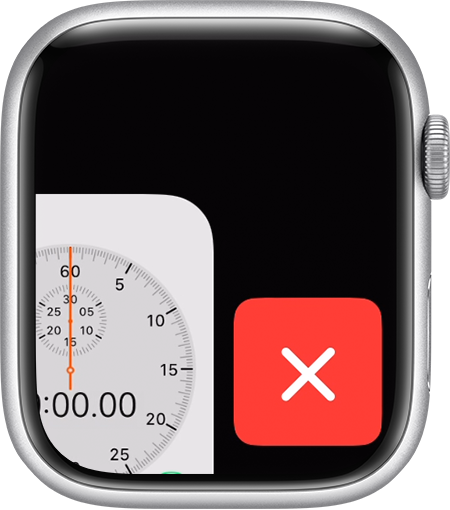
在 watchOS 9 和之前版本中,按「最近項目」或「喜好項目」排序
在 watchOS 9 和之前版本中,你可以按「最近項目」或「喜好項目」排序 Dock (「App 切換器」)。
選擇「最近項目」或「喜好項目」
Dock 可以顯示你最近使用的 app 或最多 10 個喜愛的 app。當你選擇「最近項目」時,app 會依開啟的順序出現。當你選擇「喜好項目」時,你可以選擇顯示的 app,但最近使用的 app 仍會出現在 Dock 頂端。如果該 app 本身不是喜好項目,你可點一下「保留在 Dock 上」來加入該 app。
選擇顯示項目的方式如下:
請在 iPhone 上開啟 Watch app。
點一下「我的手錶」分頁,然後點一下「Dock」。
點一下「最近項目」或「喜好項目」。
加入你喜愛的 app
如果你依「喜好項目」排列 Dock,可以選擇要顯示或移除的 app:
請在 iPhone 上開啟 Watch app。
點一下「我的手錶」分頁,然後點一下「Dock」。
確定已選取「喜好項目」。
點一下「編輯」。
如要移除 app,請點一下,然後點一下「移除」。
如要新增 app,請點一下。你最多可以新增 10 個 app。
如要重新排列 app,請觸碰並按住 app 旁邊的,然後上下拖移。
然後點一下「完成」以儲存變更。
